このページでは、有料プランで利用可能になる機能として Googleアナリティクスの設定や、メール機能、チームメンバーの追加について説明します。
STARTERプラン・PROFESSIONALプランでは、
CSVエクスポート及びGoogleスプレッドシート連携が利用できるようになります。
エクスポートを行うと、
フォームに届いたデータをExcelまたはUTF-8形式でダウンロードできます。
この操作を利用すると、顧客の管理がよりやりやすくなります。
リスト画面でのカード選択の仕様を利用すると、
特定のステータスのみCSVダウンロードを行うことができます。
これにより、
例えばGoogleスプレッドシート上で失注したお客様のみ管理・再度のアタックを行ったり、
受注していただいたお客様のみ
定期的にサービスのサポートや更新の案内を送ったりすることができます。
エクスポート機能の詳細はこちらをご覧ください。
STARTERプラン・PROFESSIONALプランでは、
設定画面の「フォーム>タグ設定」にございます「Google アナリティクス」より
トラッキングIDの設定を行うことができます。
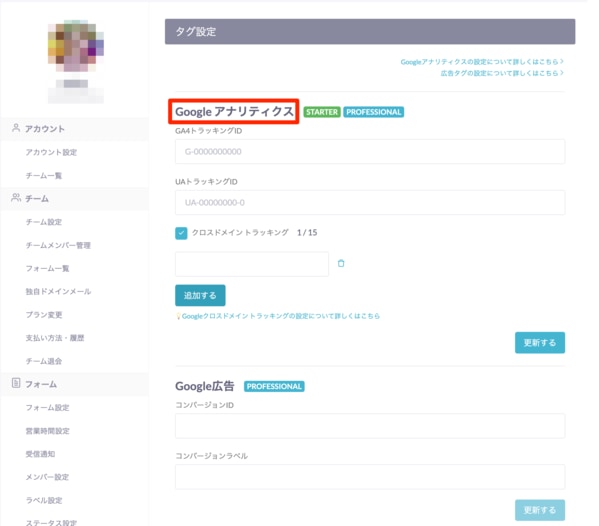
Google アナリティクスでは、連携後の
フォームの表示回数、送信完了回数、フォームの利用動向・資料請求などのコンバージョン数が測定できます。
そのためウェブサイトや告知方法の改善の参考になります。
formLab:Googleアナリティクスでformrunで作ったフォームへのアクセスを計測・分析しよう!
なお、お客様のご利用環境でGoogleアナリティクスを設置いただけるかにつきましては、以下のチャートをご覧ください。
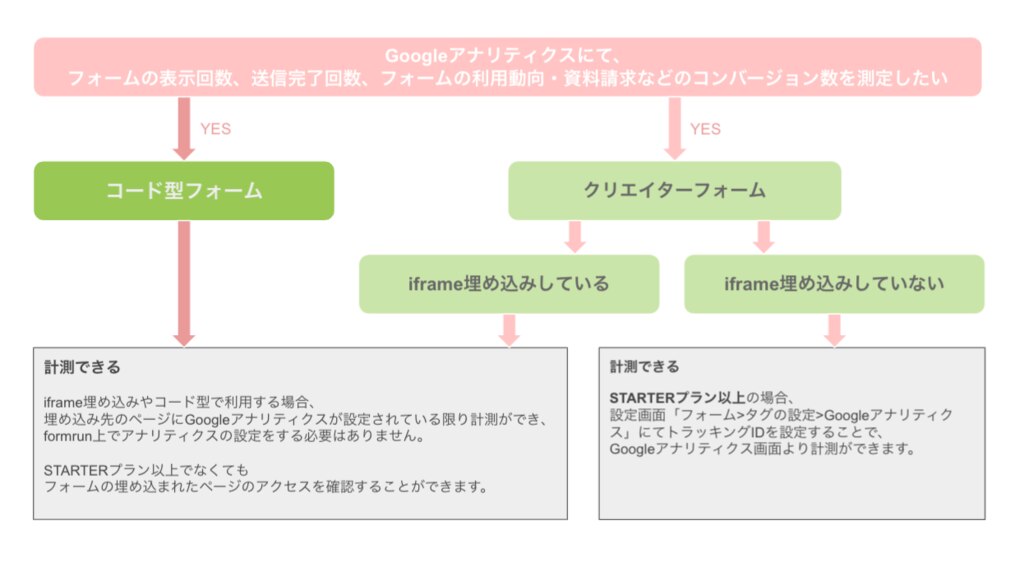
1. 「Google アナリティクスのトラッキングID」を設定する
設定画面「フォーム>タグ設定」に表示されている「Google アナリティクス」の「トラッキングID」にGoogle アナリティクスのトラッキングID(「UA-<数字>-<数字>」「G-<数字>-<数字>」の形式のもの)を入力後、
「更新する」をクリックしてください。
※GoogleアナリティクスのトラッキングIDは、Googleアナリティクスの管理画面から確認できます。
・「UA-」から始まるトラッキングIDを利用したい場合はこちら。
・「G-」から始まるトラッキングIDを利用したい場合はこちら。
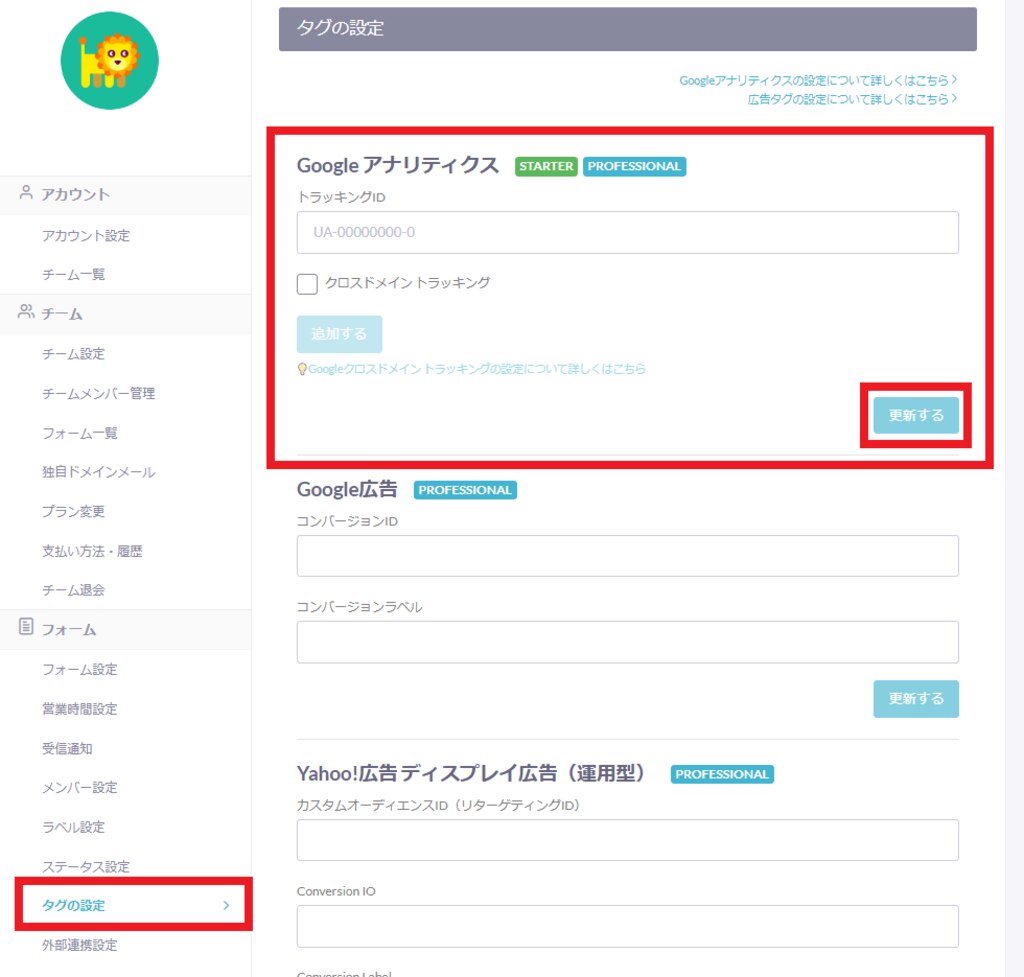
2. Google アナリティクス上でフォーム表示回数を確認する
Google アナリティクス上では
様々なページからトラッキングデータを確認していただくことができます。
その中で比較的利用しやすいのは、
「行動」>「サイトコンテンツ」>「すべてのページ」
から閲覧できる「ページ」の画面かと思われます。
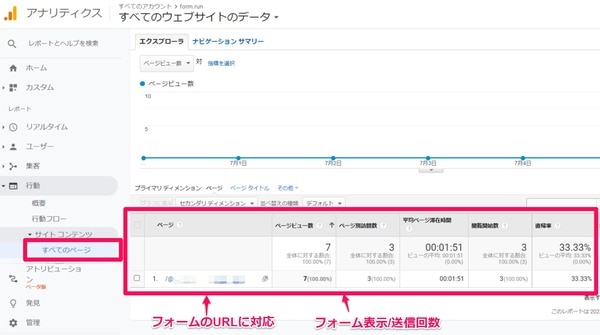
フォーム編集画面で作成していただいたフォームのURLが「@test-form」の場合、
フォーム表示:「/@test-form」
フォーム送信完了:「/@test-form/thanks」
のページに対応します。
例えば、「/@test-form」の「ページ別訪問数」が100回、
「/@test-form/thanks」の「ページ別訪問数」が20回の場合、
おおよそ「100人がフォームを開いたが、そのうち送信までしたのは20人」ということを示します。
※ フォーム送信完了画面は、フォームを送信した人しかアクセスできません。
URLから直接アクセスすることはできない仕組みになっているので、
「/@test-form/thanks」の「ページ別訪問数」は正確に送信完了数に一致します。
---
フォームのコンバージョン率は、
項目の入れ替えや見直しによって大きく改善することがあります。
定期的にフォームの項目や説明文などをチェック・改善することによって、
回答者の利便性を高め、回答率の向上につなげていきましょう。
尚、Google アナリティクスについてのご不明な点などは、公式サイトをご参照ください。
BEGINNERプラン・STARTERプラン・PROFESSIONALプランでは、
FREEプランに比べメールの機能が拡張されています。
FREEプランでは、1つのフォームで月ごとに10通のメール送信が可能です。
ただし、
- BEGINNERプランでは、1つのフォームで月ごとに250通メールを送信可能
- STARTERプランでは、無制限にメールを送信可能
- PROFESSIONALプランでは、無制限にメールを送信可能
となっております。
そのため、お問合わせを多くいただいたり、返信が必要な場合は
有料プランをご使用になることをお勧めいたします。
BEGINNERプラン・STARTERプラン・PROFESSIONALプランでは、
formrun上で送信されるメールにテンプレート機能を設定できます。
また、メールテンプレートに変数を設定することで
フォームで送信されたデータを自動的に本文に引用することができます。
これにより、
返信先のお客様の名前、所属、メールアドレスなどを手動で入力する必要が無くなり、
いっそう快適・迅速なお問合わせ対応を行うことが可能となります。
使い方に関しては、メール設定 をご参照ください。

FREEプラン・BEGINNERプラン・STARTERプランでは、
formrun上で送信されるメールの送信元は全てsystem@form.runとなっています。
PROFESSIONALプランでは、
formrun上で送信されるメールに独自ドメインのメールアドレスを設定することができます。
独自ドメインの設定により
会社やプロダクトで利用しているドメインのメールアドレスからメールを送信でき、
ブランドの統一感を保持することができるようになります。
独自ドメインメールの設定方法は、メール設定 をご参照ください。
FREEプランではチームメンバーが1人のところ、
BEGINNERプランではチームメンバーを2人、
STARTERプランでは5人、
PROFESSIONALプランでは10人にすることができます。
(11人目以降は別途、追加料金が発生いたします。)
formrunはチーム制を取っており、 複数人で問合わせを確認・対応するときに真価を発揮するサービスです。
Slack連携との組み合わせにより、チームで即座に問合わせを確認・対応できるようになった例として、株式会社PR Table様がインタビューに応じてくださいました。
よろしければご覧ください。
「問い合わせ1分以内対応」ツール導入で実現できたチーム連携の仕組み ー株式会社PR Table
1人では見逃しも生じるお客様からの問合わせも、
複数人で見れば迅速に、かつ状況把握ができる状態で対処することができます。
チームメンバーの追加方法は、こちらをご参照ください。
-1.png?height=120&name=formrun_logo%20(3)-1.png)